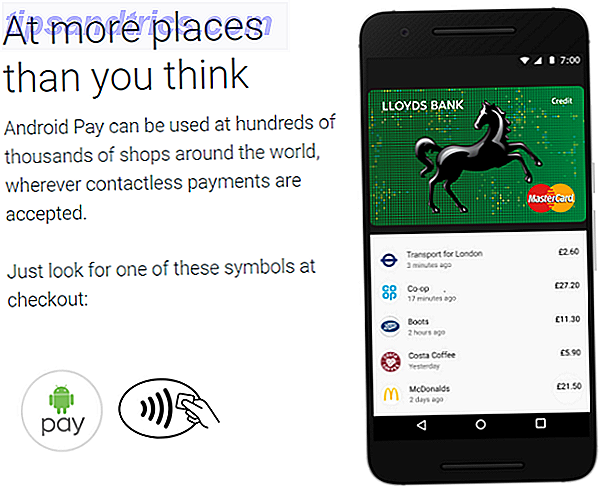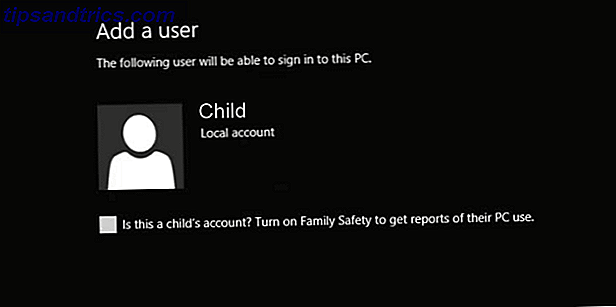In diesem Artikel wurde ursprünglich Instagrille, ein kostenloses Windows-Programm für die Verwendung von Instagram auf Ihrem Desktop, besprochen. Diese App ist nicht mehr verfügbar. Daher haben wir den Inhalt aktualisiert, um die besten Möglichkeiten für den Zugriff auf Instagram unter Windows zu besprechen.
Für alle Instagram-Popularität So finden Sie die besten Instagram Hashtags, um mehr Likes und Follower zu erhalten So finden Sie die besten Instagram Hashtags, um mehr Likes und Follower zu bekommen Hashtags sind, wie Ihre Fotos im "Discover" -Tab, wie andere Leute Bilder finden und sie führen zu mehr Likes. Aber Sie benötigen wahrscheinlich Hilfe bei der Verwendung der richtigen Hashtags. Lesen Sie mehr, seine Desktop-Erfahrung ist ziemlich begrenzt. Dies macht Sinn, wenn man bedenkt, dass der Service darauf ausgerichtet ist, Fotos und Videoclips des täglichen Lebens zu teilen. Natürlich ist es einfacher, diese Momente mit dem Telefon zu erfassen, das immer in Ihrer Tasche ist, als es von Ihrem PC zu laden.
Aber wenn Sie ein tolles Instagram-Erlebnis unter Windows möchten, haben Sie einige Möglichkeiten. Hier sind die verschiedenen Möglichkeiten, Fotos direkt von Ihrem Computer aus zu teilen und anzusehen.
1. Die Instagram Windows Store App
Während Instagram kein offizielles Windows-Desktop-Programm erstellt hat, verfügt es über eine Windows 10 Store-App. Installieren Sie es und melden Sie sich mit Ihrem Konto an, dann sehen Sie eine ähnliche Oberfläche wie auf Ihrem Telefon:
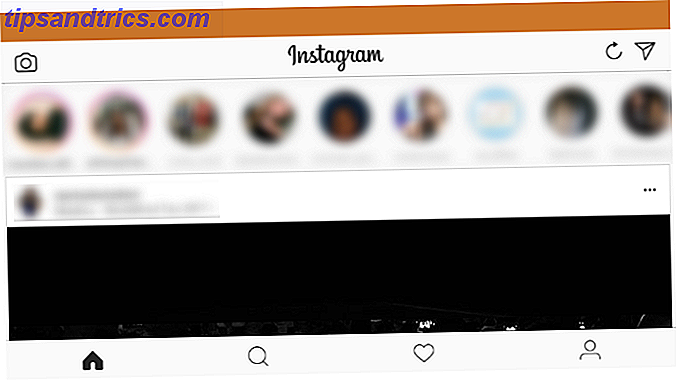
Genau wie die Android- und iOS-Versionen stehen auf Instagram mit diesen 10 essentiellen Apps stehen auf Instagram mit diesen 10 essentiellen Apps fest Das perfekte Instagram-Profil zu bekommen erfordert nicht nur ein gutes Auge für die Fotografie - es erfordert auch die Verwendung der richtigen Apps. Diese werden dir helfen, ein Instagram-Meister zu werden. Lesen Sie mehr, Sie können Stories von denen verfolgen, denen Sie folgen, direkte Nachrichten senden und durch Ihren Feed blättern. Über die Registerkarten am unteren Rand können Sie nach Benutzern suchen, Ihre Aktivität anzeigen und bei Bedarf Änderungen an Ihrem Profil vornehmen.
Wenn Sie auf das Kamerasymbol oben links klicken, können Sie Fotos hochladen, aber es gibt einen Haken. Wenn Sie kein Touchscreen-Gerät haben, können Sie keine Fotos von Ihrem PC hinzufügen . Auf meinem Desktop forderte mich die App auf, den Kamerazugriff zu aktivieren, auch nachdem ich bestätigt habe, dass sie aktiviert ist. Da ich keine Webcam habe, kann ich mit dieser App keine Bilder hochladen.
Daher ist die offizielle Windows Store App eine gute Lösung Desktop vs. Windows Store Apps: Welche sollten Sie herunterladen? Desktop vs. Windows Store Apps: Welche sollten Sie herunterladen? Unter Windows 10 und 8.1 können Sie entweder Desktop-Anwendungen aus dem Internet herunterladen und installieren oder Sie können eine App aus dem Windows Store beziehen. Wir untersuchen die Unterschiede zwischen Desktop und Store ... Lesen Sie mehr, wenn Sie nur gelegentlich Instagram auf Ihrem Computer durchsuchen möchten. Wer auch Bilder posten möchte, sollte mit einer anderen Lösung fortfahren.
Download: Instagram im Windows Store (Kostenlos)
2. Tauschen Sie die Instagram Mobile Website aus
Sie wissen wahrscheinlich, dass Sie die Instagram-Website auf Ihrem Desktop besuchen können, um Ihren Feed zu durchsuchen. Dadurch können Sie keine Storys anzeigen. Sie ist also noch begrenzter als die Store-App. Standardmäßig können Sie auf der Website keine Bilder von Ihrem Computer hochladen. Aber Sie können das beheben, indem Sie Ihren Benutzeragenten ändern.
Wenn Sie es nicht wissen, sendet Ihr Browser bei jeder Verbindung mit einer Website einen Ausschnitt. Dies sagt der Site, welches Betriebssystem Sie verwenden, zusammen mit Ihrem Browser und seiner Version. Standardmäßig geschieht dies automatisch, aber Sie können es so anpassen, dass Instagram so getäuscht wird, dass Sie denken, dass Sie es von einem mobilen Gerät aus besuchen. Mach das und du kannst Bilder von deinem PC hochladen!
Es ist einfach, in Chrome auf einen mobilen Agenten zu wechseln. Daher konzentrieren wir uns auf diese Lösung. Öffnen Sie zunächst die Instagram-Website und melden Sie sich an. Drücken Sie anschließend die Taste F12, um die Entwicklerkonsole zu öffnen. Verwenden Sie die Tastenkombination STRG + Umschalttaste + M oder klicken Sie auf die Schaltfläche Geräteschaltfläche umschalten, um sofort zur mobilen Version von Instagram zu wechseln.

Hier sieht es genau wie dein Handy aus. Sie können sogar klicken und ziehen, um wie mit dem Finger zu scrollen. Klicken Sie auf das Kamerasymbol in der unteren Mitte des überarbeiteten Bildschirms und Sie werden aufgefordert, ein Foto von Ihrem Computer hinzuzufügen. Wenn Sie sich mit anderen Instagram-Nutzern verbinden möchten, schauen Sie sich Desktop-Apps an, die ähnliche Filter anwenden können. 5 Desktop-Apps geben Ihren Fotos 5 Desktop-Apps einen Instagram-ähnlichen Effekt. Instagram-ähnliche Effekte für Ihre Fotos Instagram macht Ihre Fotos Glanz, der standardisierte Filter anwendet. Jetzt können Sie das gleiche auf dem Desktop mit diesen Tools tun. Weiterlesen .
Um dies in anderen Browsern zu tun, folgen Sie unserer Anleitung zum Wechseln Ihres Benutzeragenten. Warum das Ändern Ihres Benutzeragenten immer noch nützlich ist (und wie es zu tun ist) Warum ist das Ändern Ihres Benutzeragenten noch heute nützlich (und wie es gemacht wird) Ändern Ihres Browsers Agent ist einfach zu machen, aber ist es immer noch nützlich? Hier sind einige Möglichkeiten, wie Sie diese Funktionalität heute zu Ihrem Vorteil nutzen können! Weiterlesen .
3. Probieren Sie eine alternative App aus
Wenn Sie ein Hardcore-Instagram-Benutzer sind und die oben genannten Optionen nicht für Sie schneiden, ist es die beste Option, Instagram-Clients von Drittanbietern zu testen 5 Incredible Instagram Tools (Windows- und Mac-Desktop-Clients) 5 Incredible Instagram Tools (Windows & Mac Desktop Clients Too) Instagram hat noch keine Desktop App gemacht. Aber Sie werden es mit diesen fünf Werkzeugen nicht vermissen. Von praktikablen Desktop-Apps bis hin zu Werkzeugen, die das Hashtaging einfach machen, hier ist für jeden etwas dabei. Weiterlesen .
Viele clevere Entwickler haben inoffizielle Instagram-Apps für Windows, Mac und Linux erstellt. Damit können Sie Ihren Feed durchsuchen, Fotos hochladen, Filter anwenden und trendige Hashtags in eleganten Oberflächen suchen.
Vielleicht wird Instagram eines Tages einen tollen offiziellen Client machen und diese überflüssig machen. Es ist unwahrscheinlich, aber wir können träumen!
4. Emulieren Android auf Ihrem PC
Eine Kombination der oben genannten drei Möglichkeiten, Instagram zu verwenden, ist wahrscheinlich für die meisten Leute in Ordnung. Wenn Sie die leistungsstärkeren Clients nicht benötigen, können Sie mit der offiziellen App surfen und bei Bedarf über die mobile Problemumgehung hochladen.
Aber vielleicht funktioniert nichts weniger als die reine mobile Erfahrung von Instagram für Sie. Wenn das der Fall ist, können Sie Android auf Ihrem Desktop emulieren. Android emulieren und Android Apps auf Ihrem PC ausführen. Android emulieren und Android Apps auf Ihrem PC ausführen Es ist eigentlich ziemlich einfach, Android Apps auf Ihrem Desktop oder Laptop laufen zu lassen! Hier führen wir Sie durch die besten Methoden. Lesen Sie mehr mit ein paar kostenlosen Tools. Wir empfehlen das nicht unbedingt, da es eine ziemlich klobige Art ist, nur auf Instagram zuzugreifen. Aber es wird funktionieren!
BlueStacks ist das beste Werkzeug für diese Methode. Es ist ein einfach zu bedienender Android-Emulator, mit dem Sie nach Android-Apps suchen und diese herunterladen können. Führen Sie sie anschließend direkt aus dem Programm aus. Laden Sie das Tool herunter und führen Sie die Installation durch. Anschließend müssen Sie sich mit einem Google-Konto anmelden, um auf den Play Store zugreifen zu können.

Suchen Sie danach nach Instagram und tippen Sie auf Installieren, um es wie auf einem Android-Telefon herunterzuladen. Wechseln Sie zurück zum BlueStacks-Startbildschirm, auf dem Sie die App öffnen und sich mit Ihrem Instagram-Konto anmelden können. Da dies die mobile Version ist, können Sie alles tun, was Sie mit einem echten Telefon tun würden. 10 Instagram-Tricks, die Sie nicht kannten Existed 10 Instagram-Tricks, die Sie nicht wussten Existed Instagram wird ständig weiterentwickelt und aktualisiert, und die Dinge ändern sich schnell. Lass uns noch ein paar coole Hacks finden, um das photo-basierte soziale Netzwerk zu rocken! Lesen Sie mehr - einschließlich Fotos hinzufügen und Filter anwenden.
Wie greifen Sie auf Instagram zu?
Wir haben Ihnen vier großartige Möglichkeiten gezeigt, wie Sie Ihren Instagram-Fehler unter Windows beheben können. Gelegenheits-Instagram-Nutzer - oder solche, die sich ohne Smartphone an dem Spaß beteiligen möchten - fühlen sich auf Ihrem Desktop nicht weniger gut ausgestattet als auf Mobilgeräten. Bewaffnet mit leistungsstarken Desktop-Fotobearbeitungsprogrammen 10 Einfach zu verwendende Fotobearbeitungsprogramme für neue Fotografen 10 Einfach zu verwendende Fotobearbeitungsprogramme für Neueinsteiger Einige Fotos sehen erst nach ein wenig Bearbeitung gut aus. Wenn Ihnen Photoshop und Lightroom zu komplex erscheinen, sollten Sie diese einfach zu bedienenden Alternativen ausprobieren. Lesen Sie mehr, Sie könnten sogar bessere Fotos als auf Ihrem Handy erstellen!
Egal, wie Sie Instagram verwenden, stellen Sie sicher, dass Sie alle neuen Funktionen nutzen 10 Neue Instagram-Funktionen, die Sie kennen müssen 10 Neue Instagram-Funktionen, die Sie kennen müssen Instagram hat sich mit seinen Filtern zunächst einen Namen gemacht, aber das soziale Netzwerk fügt neue Funktionen hinzu - und einige der neuesten sehen sehr bekannt aus. Weiterlesen .
Hast du jemals Instagram auf deinem Desktop benutzt oder möchtest du es lieber mobil halten? Gibt es eine andere Methode, die wir hier vermisst haben? Erzähl uns in den Kommentaren!
Bildquelle: kathayut kongmanee über Shutterstock.com